-
小编详解win10输入法切换不了怎么办
- 2019-02-26 09:18:00 来源:windows10系统之家 作者:爱win10
win10是微软2015年发布的一款操作系统,通过一些更新升级后现在也已相当完善了。不过有些朋友在使用的时候也会遇到一些问题,比如输入法切换不了。这是怎么回事呢?
大家有么有遇到win10输入法切换不了的情况呢?我们在使用操作系统的时候经常会遇到各种问题,大部分原因和设置有很大的关系。下面,我就给大家介绍一下设置win10输入法快捷键的方法,几步就搞定
1、win10默认的切换输入法快捷键为CRTL+win进或者是alt+win
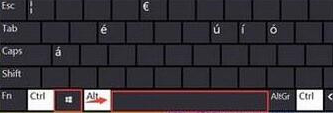
win10电脑图解1
2、如果不习惯想换为Ctrl+shift,就点击右下角的输入法
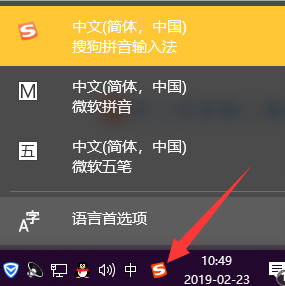
输入法电脑图解2
3、选择语言首选项
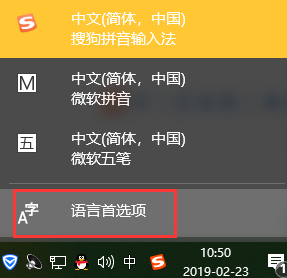
win10无法切换输入法电脑图解3
4、出现区域和语言界面,我们点击高级键盘设置
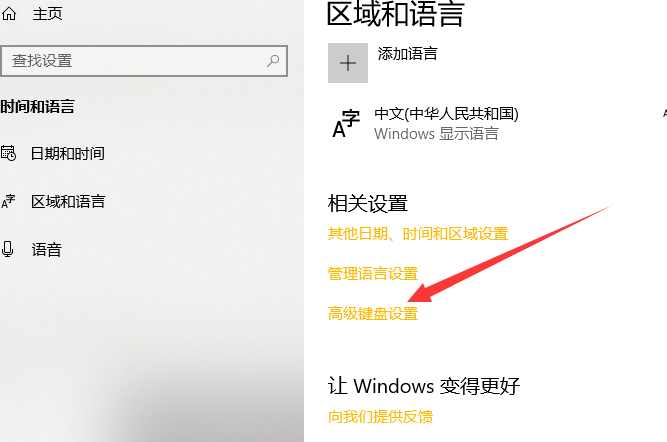
win10输入法设置切换电脑图解4
5、找到并点击语言栏选项
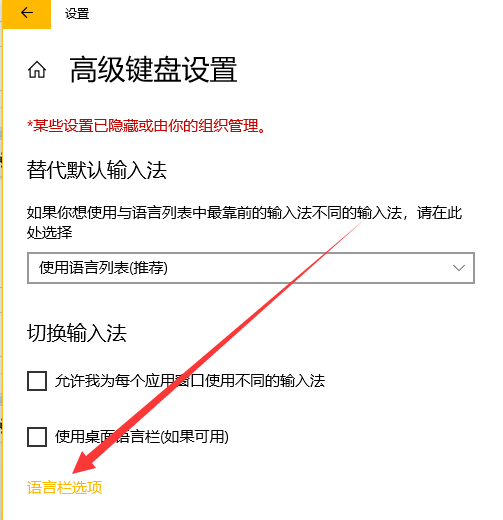
win10输入法设置切换电脑图解5
6、打开文本和输入语言窗口,选择高级键设置选项卡,选中在输入语言之间后点击更改按键顺序
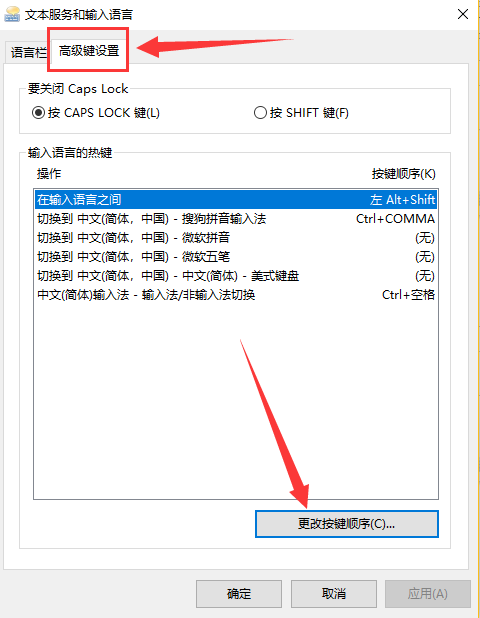
输入法电脑图解6
7、修改完成后,点击确定即可
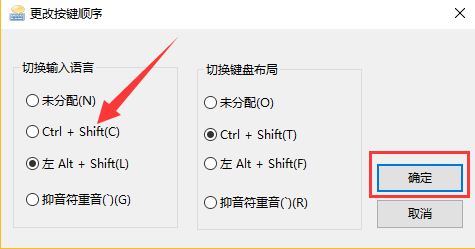
win10无法切换输入法电脑图解7
以上就是win10输入法切换不了的解决方法了,学会了就赶紧动手试试吧
猜您喜欢
- win10录屏功能怎么用2022-06-11
- 电脑重装系统win10方法2017-08-10
- win10wifi搜得到但是连不上如何解决图..2020-08-22
- win10强制进入安全模式的教程..2022-01-06
- 小编告诉你一招免费激活永久win10..2017-07-27
- 怎样给机械革命笔记本安装系统,小编告..2017-11-30
相关推荐
- win10快捷键大全 2020-06-06
- 淘宝win10激活码可信吗 2022-03-09
- win10开始菜单设置教程 2020-06-25
- 小编告诉你win10好用吗 2017-10-17
- 360免费升级win10系统的教程 2022-01-10
- win10创建不了局域网解决方案.. 2017-06-11





 魔法猪一健重装系统win10
魔法猪一健重装系统win10
 装机吧重装系统win10
装机吧重装系统win10
 系统之家一键重装
系统之家一键重装
 小白重装win10
小白重装win10
 暴风影音 v5.26.0627.1111 去广告版 (暴风播放器)
暴风影音 v5.26.0627.1111 去广告版 (暴风播放器) 深度技术Ghost Win7 SP1 32位装机版系统下载v1812
深度技术Ghost Win7 SP1 32位装机版系统下载v1812 小白系统ghost win8 32位专业版下载v201706
小白系统ghost win8 32位专业版下载v201706 新萝卜家园ghost Win7 x86纯净版201603
新萝卜家园ghost Win7 x86纯净版201603 深度技术ghost win10 x64专业版v201608
深度技术ghost win10 x64专业版v201608 qq影音3.7播放器(QQ影音官方下载)
qq影音3.7播放器(QQ影音官方下载) 深度技术Ghos
深度技术Ghos 电脑公司 Gho
电脑公司 Gho 笔记本万能网
笔记本万能网 深度技术Ghos
深度技术Ghos 棉花糖餐饮管
棉花糖餐饮管 主板芯片级维
主板芯片级维 WinHex v17.1
WinHex v17.1 深度技术ghos
深度技术ghos 系统之家ghos
系统之家ghos 小白系统win1
小白系统win1 Adobe Photos
Adobe Photos 快乐码字v1.9
快乐码字v1.9 粤公网安备 44130202001061号
粤公网安备 44130202001061号